怎么关闭wegame的游戏加速 Wegame游戏加速关闭方法
更新时间:2023-09-06 08:42:03作者:xiaoliu
怎么关闭wegame的游戏加速,如果你是一位玩家,并且经常使用Wegame游戏加速来提升游戏体验,那么有时候你可能会遇到需要关闭该加速器的情况,关闭Wegame游戏加速可以帮助你恢复正常的网络连接,或者是为了使用其他加速器。在这篇文章中我们将介绍一些简单的方法来帮助你关闭Wegame游戏加速。无论你是想临时关闭加速器还是永久关闭,本文都将为你提供解决方案。
步骤如下:
1.一.首先我们需要先进入到【Wegame】软件中。
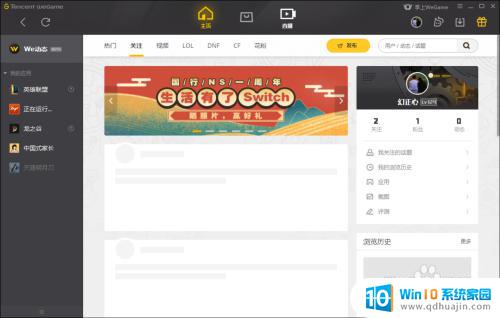
2.二.然后点击右上角的【菜单】图标,点击之后会出现新的选项。

3.三.在出现的新的选项中,点击其中的【辅助工具】。进入游戏加速的界面。
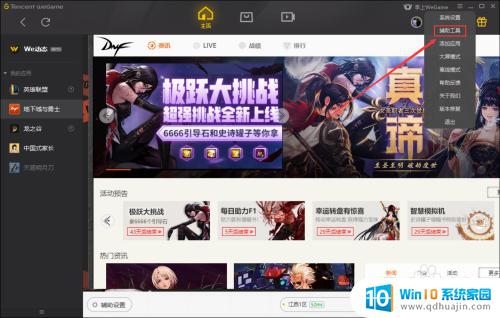
4.四.进入加速界面之后,选择一款自己想要关闭加速的游戏。

5.五.然后点击该游戏图标右边的关闭加速选项即可成功关闭加速了。

以上就是如何关闭wegame的游戏加速的全部内容,如果您遇到这种情况,可以按照这些步骤进行解决,希望这些信息能够对您有所帮助。





